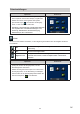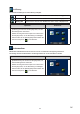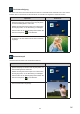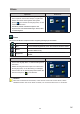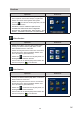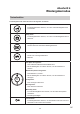Operation Manual
29
DE
Auswählen & Löschen
Operation Bildschirm
Wählen Sie im Menü „Löschen“ das Symbol 1.
[Auswählen & Löschen] und drücken Sie die [OK]-
Taste, um die Video/Foto-Miniaturansichten aufzurufen.
Wählen Sie die gewünschten Dateien aus und drücken 2.
Sie die [OK]-Taste. (Die ausgewählten Dateien sind
durch ein Häkchen gekennzeichnet.)
Wählen Sie 3. und drücken Sie die [OK]-Taste, um
die ausgewählten Dateien zu löschen.
Oder drücken Sie die [Wiedergabe]-Taste/ wählen Sie 4.
das Zurück-Symbol ( ) zum Beenden.
Alle löschen
Mit dieser Option löschen Sie alle Videos und Fotos.
Ja
Alle Videos und Fotos im internen Speicher werden gelöscht.
Alle Videos und Fotos auf der SD-Karte werden gelöscht (falls sich eine SD-Karte
im Camcorder bendet).
Nein
Die Videos und Fotos im internen Speicher werden nicht gelöscht.
Alle Videos und Fotos auf der SD-Karte werden gelöscht (falls sich eine SD-Karte
im Camcorder bendet).
Operation Bildschirm
Wählen Sie im Menü „Löschen“ das Symbol [Alle 1.
löschen] und drücken Sie die [OK]-Taste, um das
Einstellungsmenü aufzurufen.
Wählen Sie die gewünschte Option aus und drücken 2.
Sie die [OK]-Taste, um die Einstellung zu bestätigen.
Oder drücken Sie die [Wiedergabe]-Taste/ wählen Sie 3.
das Zurück-Symbol ( ) zum Beenden.
Hinweis
FallssicheineSpeicherkarteimCamcorderbendet,könnenSienurdieaufdieserKarte•
gespeicherten Videos und Fotos löschen.
Videos und Fotos, die auf einer schreibgeschützten Speicherkarte gespeichert sind, können •
nicht gelöscht werden.